- Autor Jason Gerald [email protected].
- Public 2024-01-19 22:12.
- Última modificación 2025-01-23 12:15.
El iPad tiene muchas características que aprovechan su gran pantalla. Una característica que puede aprovechar es una configuración que le permite separar el teclado en pantalla de su dispositivo en dos partes, lo que le facilita escribir con ambos pulgares. Este artículo lo guiará a través del proceso de habilitar y deshabilitar configuraciones de teclado separadas en iPad.
Paso
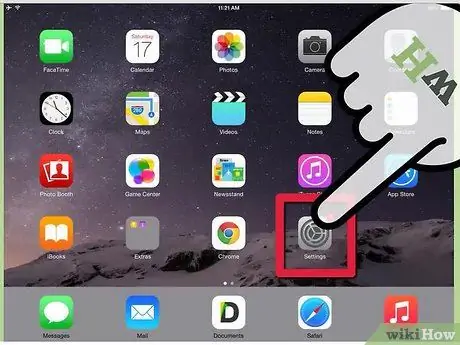
Paso 1. Toque la aplicación Configuración en la pantalla de inicio del dispositivo
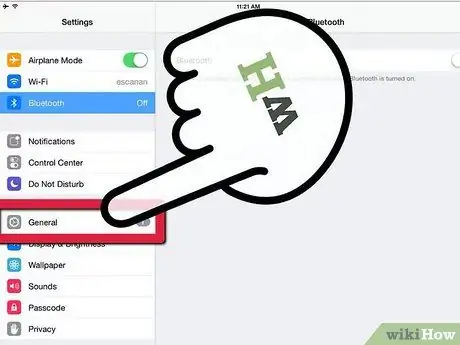
Paso 2. Toque "General" dentro de la aplicación Configuración
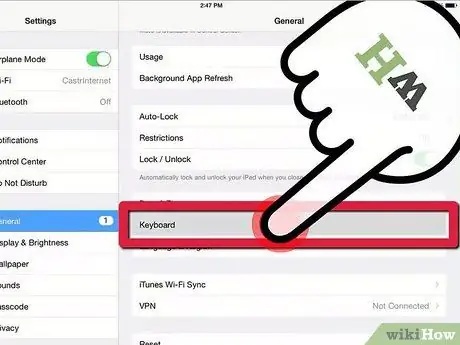
Paso 3. Toque "Teclado" dentro de la página General
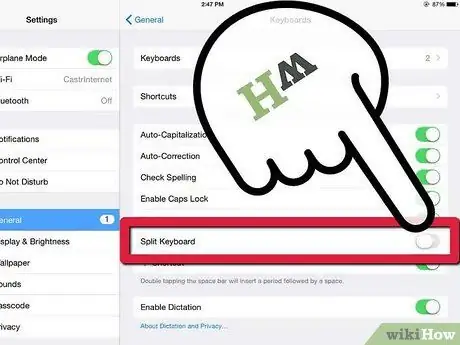
Paso 4. Toque el botón de alternancia junto a la opción "Teclado dividido" para habilitarlo
Para desactivarlo, simplemente toque el interruptor de palanca en la dirección opuesta.
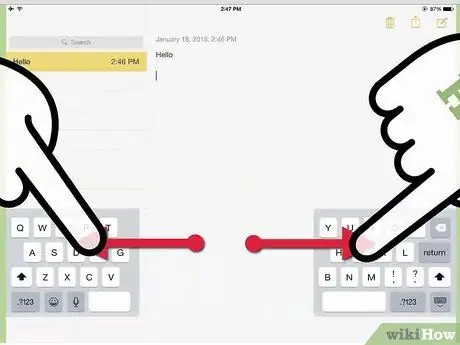
Paso 5. Utilice un teclado independiente
Toque un campo de texto para que aparezca el teclado. Use sus dos dedos para separar el teclado. Si ha habilitado el teclado dividido, el teclado se dividirá inmediatamente en dos partes. Puede volver a unirlos deslizando las dos mitades hacia el centro.






